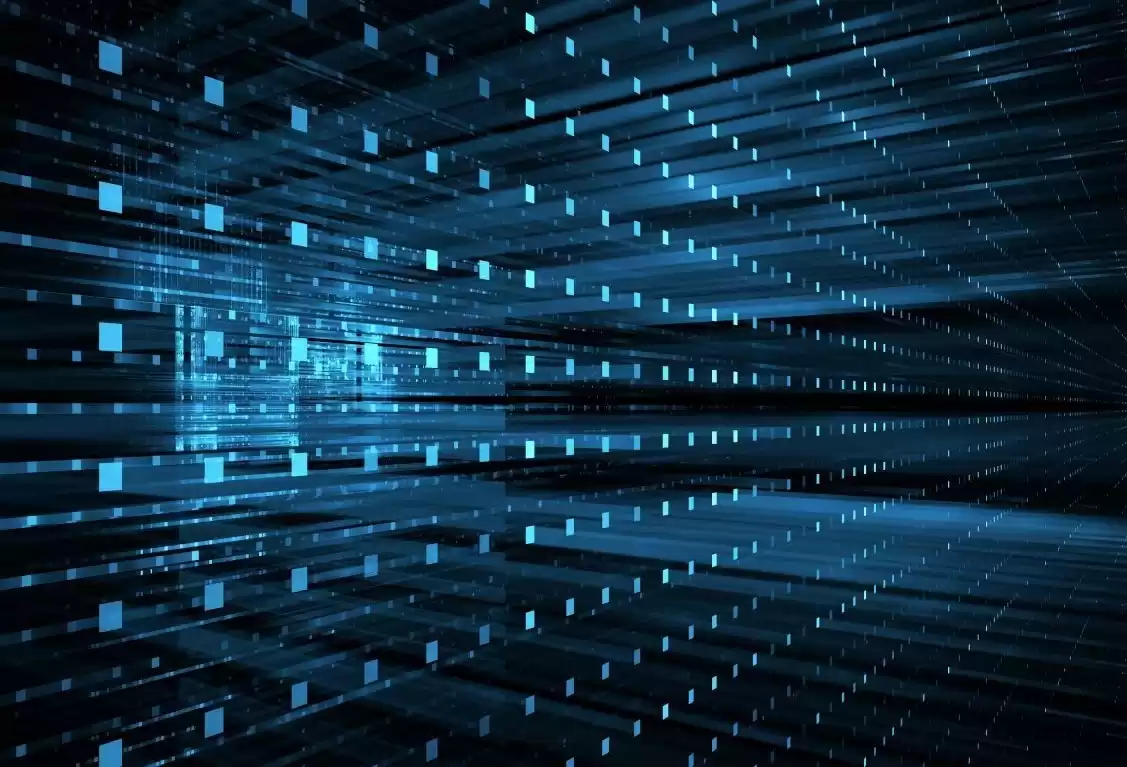Если при запуске Remnant 2 у вас появляется черный экран, это руководство для вас. Эта проблема может быть вызвана множеством проблем, но не волнуйтесь, мы поможем вам по всем вопросам!
Вы можете попробовать следующие исправления и рекомендации, если хотите решить проблему черного экрана в Remnant 2.
Подождите 5–10 минут, пока Remnant 2 рендерит видеокэш.
Несколько пользователей сообщили, что если при запуске Remnant 2 появляется черный экран и он остается таким в течение некоторого времени, не завершайте процесс; вместо этого попробуйте подождать 5-10 минут, так как это может произойти, если что-то не так с игрой, пытающейся визуализировать видеокэш. Это первое, что вы должны попытаться решить проблему.
Попробуйте отключить VPN или Интернет.
Если вы застряли на черном экране или ваша игра вылетает сразу после появления черного экрана, попробуйте отключить любую VPN, которая может работать в фоновом режиме. Если VPN нет, возможно, вам придется на мгновение отключить Интернет, чтобы запустить игру. После появления первого экрана (который не является черным экраном) вы можете быстро включить Интернет; таким образом, вы также можете выйти в Интернет.
Эта проблема также может возникнуть после обновлений и исправлений, поэтому попробуйте этот обходной путь, если вы столкнулись с ней.
Обновите графические драйверы
Наличие актуального графического драйвера необходимо для бесперебойной работы. Вы можете обновить драйверы Nvidia и AMD с помощью программного обеспечения Geforce Experience и AMD Radeon.
Зафиксируйте FPS до 60 с панели управления.
Иногда несоответствие настроек игры и конфигурации вашего экрана может вызвать проблему черного экрана. Этого можно избежать, заблокировав FPS на уровне 60 через панель управления графикой.
Отключите полноэкранную оптимизацию
Еще один способ решить проблему черного экрана в Remnant 2 — отключить настройки полноэкранной оптимизации. Щелкните правой кнопкой мыши значок Remnant 2 и откройте «Свойства». Там перейдите на вкладку «Совместимость» и отключите опцию «Полноэкранная оптимизация».
Вы также можете включить опцию «Запуск и администратор» для удобства.
Закройте все ненужные приложения
Приложения, работающие в фоновом режиме, могут поглощать все ресурсы, необходимые для запуска вашей игры. Откройте диспетчер задач и закройте все необходимые приложения, такие как веб-браузеры и т. д.
Также отключите игровую панель Xbox и все активные наложения (Steam, AMD/Nvidia и Overwolf Overlays). Это также должно решить проблему с черным экраном в Remnant 2.
Обновите свою Windows
Старые версии Windows могут быть несовместимы с Remnant 2. Особенно, если вы используете Windows 10 или предыдущие версии. Обязательно обновите свой ОП, чтобы избежать ненужного раздражения.
В старых версиях Windows не только возникают проблемы с запуском новых игр, но и наносится ущерб безопасности вашей системы. Мы рекомендуем включить функцию автоматического обновления окна.
Переустановите DirectX и Microsoft Visual C++.
Вы также можете попробовать переустановить Direct X/Open GL, проверив, что у вас установлена необходимая версия распространяемого пакета Microsoft Visual C++. Оба этих программного обеспечения можно найти на их официальных сайтах.
Если вы уже установили распространяемый пакет Microsoft Visual C++, вы можете запустить его установку и проверить целостность файла, чтобы убедиться, что он не поврежден.
Последнее обновление 23.01.2024